
7 Adımda XP'yi Hızlandırmak
Adım 1
Yöntem: mini başlangıcı temizleme
Araç : Başlat menüsü
Kazanılan ortalama zaman : 1,5 saniye
Bilmiyorum başka adı varmı ama ben buna mini başLangıç diyorum sebep olarakta Adım 2 de görüceğünüz gibi başlangıç klasörüde var 2 side aynı ad yazarsam kafa karıştırıcaktı bende bu ismi verdim
Şimdi gelelim yapılıcak işleme en basiti olan bu işlemi gerçekleştirmek için Başlat menüsü > Programlar > başlangıç sekmesine geçin burada birtakım şeyler görüceksiniz bunlar bazı programların kendilerinin açılması için eklediği yerler yada kullanıcı isteği üzerine bilgisayar açıldığında bunlar açılsın diyorsa koyulan yer =) buradaki Dosyaları hepsini tek tek sağ tıklayarak silelim böylece açılışta bunlardanda kurtulucaz ..
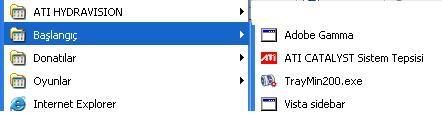
Adım 2
Yöntem: yabancı yazılımları kapatmak
Araç : msconfig komutu
Kazanılan ortalama zaman : 3,2 saniye
Benim bilgisayarımdaki antivirüsüm kasper sky , Firewall ım zonealarm , Messenger ım , skypem ,ıcq ,winampım ,quiktimem v.s. v.s. adını vermek istemediğim daha birçok şey duruyor
-Nero yazılımının işaretini kaldırın
-winampı kaldırın
-arzu edersemiz Messenger ıcq v.s. onlarıda kaldırın
-quicktime kaldırın
-Acrobat kaldırın
Diğer listeyide inceleyin vede ona göre karar verin.

Adım 3
Yöntem: Açılış Logosunu Kaldırmak
Araç : boot.ini
Kazanılan ortalama zaman : 1,2 saniye
Açılış ta logoyu devre dışı bırakmak fazla etkileyici değil ama genede birkaç saniye kazanabiliriz.
Bunun için tekrar Windows gezginini açın ve de “msconfig” (tırnaklaryok””) yazın açılan yerden boot.ini sekmesine geçin vede buradan logoyu devre dışı bırakmak için Noguiboot a onay işaretini işaretleyin vede tamam diyin
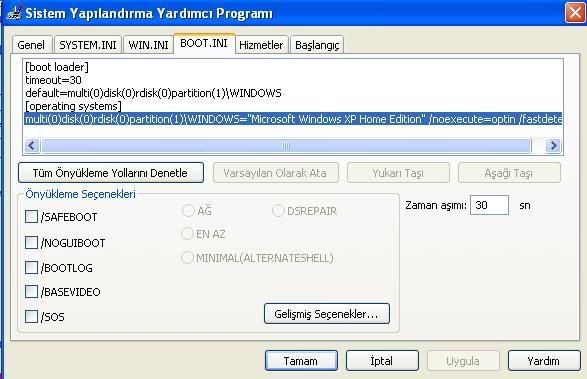
Adım 4
Yöntem: Paylaşılan Klasörler Aratılmasın
Araç : Windows Gezgibi
Kazanılan ortalama zaman : 0,13
Windows her açılışta paylaşılan klasörleri aramasın diyorsanız bunu iptal etmenizi önerilebilir eğer bilgisayarınız bir ağın parçası değilse boşuna aramasına ne gerek nede luzum var ama kazanılan sure 1 saniyenin altında olduğundan fazla etkietmiyor ama isterseniz kapatabiliriz..
Bunun için bi klasör açın ve Araçlar / Klasör seçenekleri menüsünden görünüm sekmesine girin vede buradan ağ klasörlerini vede yazıcıları otomatik olarak ara satırındaki onay işaretini kaldırın..
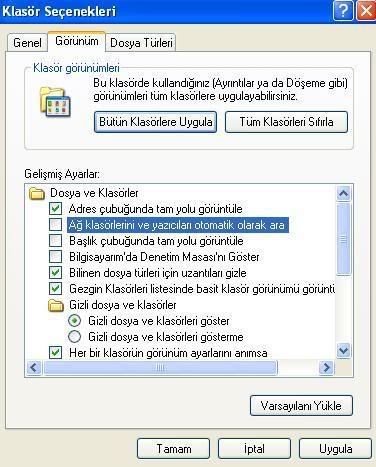
Adım 5
Yöntem: Multimedia Efktlerini kapatın
Araç : Denetim masası
Kazanılan ortalama zaman : 1,89 saniye
Başlangıçta müzik yada yüksek kaliteli bir masaüstü arka plane her zaman pc nizi yoracaktır bundan emin olun oysa bunlardan vaz geçerek hem açılıştan kazanmak hemde bilgisayarın performansının Gözle görlülecek şekilde artması sağlanabilir..
İşlemi gerçekleştirmek için: denetim masasından ses efekti ve ayarları menüsüne tıklayalım buradan ses düzeni açılır menüsünden sesizi seçelim..
Şimdi pc performansını vede açılış süresini kısaltacak şeyi görelim =) bilgisayarıma sağ tıklayalım özelliklerden gelişmiş sekmesinden ayarlar a tıklayın en iyi performans için bilgisayarımı ayarla seçeneyini seçtiğinizde Xp nin multimedia efektlerine veda edeceğiz ama performansımız nerdeyse %35 artacaktır..
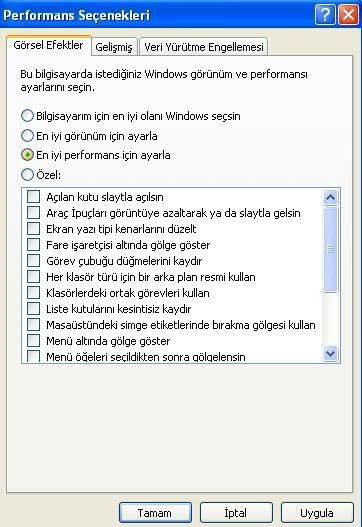
Adım 6
Yöntem: Windows a taze kan
Araç : Windows’un kendi bileşenleri
Kazanılan ortalama zaman : 2,1 saniye
İşimize Windows un kendi bileşenleri ile kendisini optimize etmesiyle başlıyıcaz ..
Herkezce bilinen bir şey ama kimse bir işe yaramıyor diye genelde es geçer bu yöntemi evet Disk birleştirmekten bahsediyorum =)
Hdd (harddisk) mizi birleştirerek bu işe başlıyabiliriz ama bazı arkadaşların kafasında soru işareti oluşucaktır birleştirince ne olucak diye onuda hemen açıklıyayım Windows sistem dosyalarınını bildiğimiz gibi harddiskte saklamaktadır . her açılışında yada bir uygulama çalıştırdığımızda hdd den dosyalar sorugulanır vede uuzn bir süreç başlar disk ne kadar parçalanmışsa uygulama o kadar geç açılır şöyle bir örnekte bulunayım : misket oynadığınızı düşünün 5 tane misketiniz var 3 tanesi önünüzde biride yanımızda diğeri ise daha uzakta siz 3 misketle oynarken hızlıca önünüzden alabilirsiniz 4 tanesiyle oynamak istediğinizde yayınızdan alırısınız ama hepsini istediğinizde Uzanıp almanız gerekir böylece fazladan zaman harcamış olursunuz dosya parcacıklarıda böyledir işte ne kadar duzgunse o kadar hızlı
Felsefe yapmayı geçtikten sonra =) uygulamaya gelelim bunun için Windows un bileşenlerinden biri olan disk birleştiriciyi kullanıcağız Başlat > Programlar > donatılar > sistem araçları >disk birleştiriciden ulaşabilirsiniz Uygulamayı açalım vede hemen başlıyalım
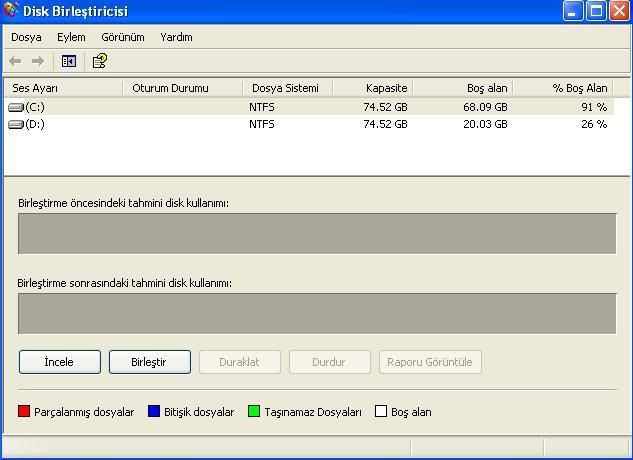
Adım 7
Yöntem: Windows bileşenlerini ekleyin / KALDIRIN
Araç : program ekle kaldır
Kazanılan ortalama zaman : 2,1 saniye
Windows ile gelen Windows Messenger Windows media player v.s. gibi araçların yerine Winamp msn Messenger gibi araçlara yöneldiyseniz bunların bulunmasının size bir karı olmaz söz konusu araçları kaldırarark hem yer tasarrufu hemde performanstan kazanabilirsiniz..
Buna ulaşmak için Başlat ayarlar > Denetim masası > Program ekle kaldır > windwos bileşenlerini ekle kaldırı seçip kendinize göre düzenleyin

Ek Olarak Bazı Yararlı Bilgiler ve Uygulanması;

Kapanma Süresini Değiştirmek-Hızlandırmak
İşletim sistemin kapanışının uzun sürmesi, bir çoğumuz için sinir bozucudur. Bu işlemin böyle uzun sürmesinin nedeni, araka planda çalışan programların tek tek kapanma işlemine girmesidir.
Ama bunun da üstesinden gelmek mümkün "HKEY_CURRENT_USER\CONTROL PANEL\DESKTOP " altında "AutoEndTasks" değerini 1'e getirmek bu sorunu çözecektir.
Buna ek olarak kapanma süresini de hızlandırmak mümkün. "HKEY_LOCAL_MACHINE\SYSTEM\ControlSet001\Control" de yer alan "WaitToKillServiceTimeout" değeri 20.000 den 3.000'e indirildiğinde 3 saniye içerisinde kapanmayan uygulamalar " Kill " işlemine tabi tutulacaktır. Yalnız dikkatli olun , bu ayar bir takım hatalar meydana getirebilir. Onun için ayarlayacağınız süreyi deneme yanılma yoluyla belirleyebilirsiniz.

RAHATSIZ EDİCİ KONUŞMA BALONLARINI KALDIRMAK
Zaman zaman Windows görev çubuğunda ekrana gelen konuşma balonları,sizi, örneğin Windows turu hakkında bilgilendirmek ister . Daha önemli şeylerle ilgilenmeniz gerektiğinden bu daveti her seferinde reddetmek zorunda kalırsınız .
İpucu: Başlat/Çalıştır komutu yardımı ile regedit dosyasını çalıştırarak kayıt defteri Düzenleyicisi'ni çalıştırın ve "HKEY_CURRENT_USER\Software\Microsoft\Windows\ CurrentVersion\Explorer\Advenced" anahtarını aktif hale getirin . Farenin sağ düğmesini kullanarak, pencerenin sağ tarafındaki boş bir alana tıklayın ve açılan nesne menüsündeki "Yeni/DWORD" Değeri komutunu çalıştırın.
Bu yeni öğeye isim olarak "EnableBallonTip" yazın ve değerini "0" olarak atayın. Windows XP yeniden başladıktan sonra, sıkıcı konuşma balonları sizi rahatsız edemez. Bu balonları yeniden özlerseniz biraz önce oluşturduğunuz öğenin değerini "1" olarak değiştirmeniz yeterli...

Tamamen Silme
Kaldırdığınız programın ismi hala görünüyorsa.
HKEY_LOCAL_MACHINE\SOFTWARE\Mi crosoft\Windows\CurrentVersion \Uninstall... yanindaki + isaretli yere tıklayıp açtığımızda hepsini görebilirsiniz.Sağ tıkla ve sil…

Cevap Vermeyen Uygulamayı Daha Hızlı Kapatmak
Bunun için Regedit de HKEY_CURRENT_USERControl PanelDesktop anahtarına ulaşıyoruz. Bu anahtar altındaki HungAppTimeout değerini 500 yapıyoruz.

Büyük Arabellek Ayarıyla Performansı Arttırmak
Windows XP bir performans canavarıdır. Windows unuzu hızlandırmanın yollarından biri sistem arabelleğiyle ilgili değerleri değiştirmektir. Windows sistem ve dosya arabelleğini dinamik olarak değiştirir. Bu şu anlama geliyor: dosya işlemleri ile ilgili çok bellek gerektiğinde, Windows tüm sistem arabelleğini bu işlem için kullanır, bu da sistem takas dosyasının şişmesine yol açar. 256 MB üzeri ana belleğe sahip bilgisayarlar için yapacağınız bir değişiklik sisteminizin performansını arttıracaktır. HKEY_LOCAL_MACHINESYSTEMCurrentControlSetControlSession ManagerMemory Management altında LargeSystemCache değerini 1 yapmanız yeterli olacaktır.

Birkaç Adımda XP'nizi Hızlandırın(Alternatif)
İlk Adım

2. Aşama

3.Aşama

4. Aşama


SİSTEMİ YAVAŞLATAN SES DOSYALARININ İPTAL EDİLMESİ
Windows açılışındaki ve programların çalıştırılmasındaki en büyük frenleyicilerden biri de bunlarla ilgili ses olaylarıdır. Bu yüzden bunları komple iptal edebilirsiniz. Bunu yapmak için Denetim Masası' na girmeniz gerekiyor. Ses bölümünde sırayla önünde hoparlör simgesi olan tüm olayları tek tek işaretleyin. Ses alanındaki Ad açılır menüsünden de Yok' u seçin ve son olarak Tamam ile değişiklikleri onaylayın.

RESİMLERİ TEK HAREKETLE TOPLUCA İSİMLENDİRİN:
Dijital kameradan aktarılan resimler eğer kamera üzerindeyken isimlendirilmemiş ise bilgisayara transferedildiğinde “100_1345.JPG” gibi sayısal ifadeler ile isimlendirilir. Bir sürü sayısal isimle karşılaşıp, daha sonra resimleri teker teker kontrol ederek isim değiştirme işlemi külfetli olduğu için XP bu sorunu toplu şekilde isim değiştirerek çözüyor.
Bunun için isimlerini değiştireceğiniz resimlerin hepsini seçili duruma getirip daha sonra seçilen isimler üzerinde sağ tıklayarak örneğin; “lise mezuniyet” şeklinde bir isim vermeniz yetiyor. Seçilen bu isim tüm resimlere aynı anda verilip sonuna numaralar eklenerek sıralanıyor.

XP’nin Firewall Özelliğini Kapatmak
Bu özellik o kadar büyük bir koruma sağlamamakla internet bağlantısının hızınıda büyük oranda düşürür. Bunu kapatmak için: Start-Connect to-Show All Connection (Başlat-Bağlan- Bütün Bağlantıları Göster) bölümüne girin. Firewall koruması olan bağlantılar üzerinde bir kilit işareti görürsünüz. Bu bağlantıya sağ tıklayın ve Properties (özellikler) sekmesine girin. Daha sonra Advanced (Gelişmiş) sekmesine girin. Daha sonra Internet Connection Firewall aktif halden çıkarın.
Not: Sürekli Güncellenecektir..
Son düzenleme:

